Tisk mapy do PDF
Mapové okno umožňuje tisk zobrazené mapy do formátu PDF včetně všech možností nastavení mapy, legend a popisků. Režim tisku do PDF se aktivuje pomocí ikony Tisk do PDF v pravé nástrojové liště v sekci Nástroje. Po aktivaci režimu se zobrazí kontextová nástrojová lišta pro tisk, uživatel si tažením kurzoru myši v mapě zvolí výřez, který chce tisknout a tisk dokončí pomocí ikony Uložit v kontextové nástrojové liště. Před samotným uložením je uživatel dotázán, kam se má vysledné PDF uložit, jak se má mapa jmenovat, zda se má tisknout klad listů a je možné si zvolit i další paramatery.
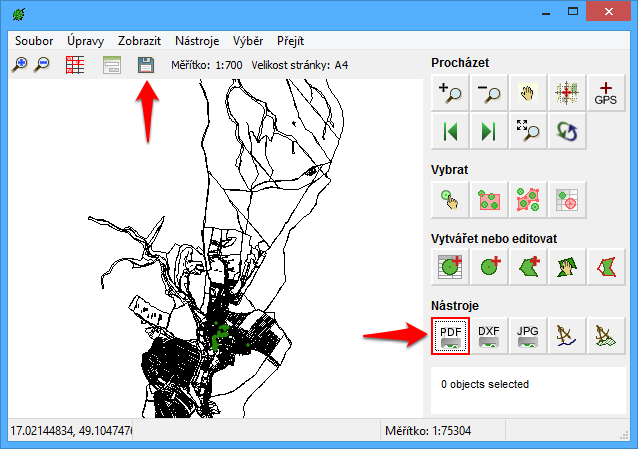
Okno mapy v režimu tisku do PDF s označenými ikonami Tisk do PDF a Uložit.
Nastavení tisku
Uživatel může pomocí ikony Nastavení tisku v kontextové nástrojové liště nastavit základní parametry tisku, které ovlivňují velikost a tvar stránek vytištěné mapy - měřítko vytištěné mapy, velikost stránky, překryv stránek a tiskovou šablonu - . Standardně jsou v MyTrees k dispozici tiskové šablony Generic a Generic - portrait. Šablona Generic odpovídá tisku na šířku, šablona Generic - portrait odpovídá tisku na výšku.
Výběr stránek tisku
Uživatel si vybírá výřez mapy, který se má vytisknout pomocí tažení kurzoru myši. Během výběru jsou v mapě zobrazeny stránky budoucího tisku s pořadovým číslem. Uživatel může některé stránky z tisku vyřadit tak, že po výběru celého výřezu najede myší nad konkrétní stránku a klikne pravým tlačítkem. Stránka, která byla z tisku vyřazena se zobrazuje bez pořadového čísla. Vyřazenou stránku lze do vrátit zpět do výběru stejným způsobem.
Automatický výběr stránek
Pokud uživatel potřebuje vytisknout pouze části mapy s vybranými objekty, může místo ručního výběru výřezu použít nástroj Automatický výběr stránek z kontextové nástrojové lišty. Po kliknutí na ikonu nástroje bude automaticky vybrán výřez mapy, který zahrnuje všechny aktuálně vybrané objekty v mapě a budou vybrány jen ty stránky výřezu, které obsahují některý z vybraných objektů.